phone Peugeot Boxer 2020 Instruktionsbog (in Danish)
[x] Cancel search | Manufacturer: PEUGEOT, Model Year: 2020, Model line: Boxer, Model: Peugeot Boxer 2020Pages: 196, PDF Size: 5.06 MB
Page 42 of 196
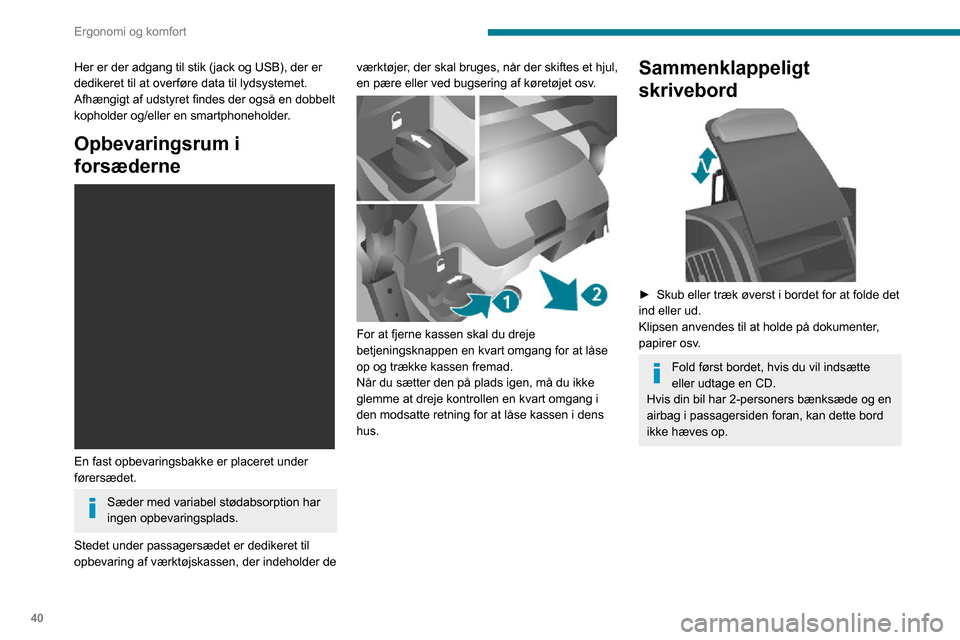
40
Ergonomi og komfort
Her er der adgang til stik (jack og USB), der er
dedikeret til at overf├Ėre data til lydsystemet.
Afh├”ngigt af udstyret findes der ogs├ź en dobbelt
kopholder og/eller en smartphoneholder.
Opbevaringsrum i
fors├”derne
En fast opbevaringsbakke er placeret under
f├Ėrers├”det.
S├”der med variabel st├Ėdabsorption har
ingen opbevaringsplads.
Stedet under passagers├”det er dedikeret til
opbevaring af v├”rkt├Ėjskassen, der indeholder de v├”rkt├Ėjer, der skal bruges, n├źr der skiftes et hjul,
en p├”re eller ved bugsering af k├Ėret├Ėjet osv.
For at fjerne kassen skal du dreje
betjeningsknappen en kvart omgang for at l├źse
op og tr├”kke kassen fremad.
N├źr du s├”tter den p├ź plads igen, m├ź du ikke
glemme at dreje kontrollen en kvart omgang i
den modsatte retning for at l├źse kassen i dens
hus.
Sammenklappeligt
skrivebord
Ō¢║ Skub eller tr├”k ├Ėverst i bordet for at folde det ind eller ud.
Klipsen anvendes til at holde p├ź dokumenter,
papirer osv.
Fold f├Ėrst bordet, hvis du vil inds├”tte
eller udtage en CD.
Hvis din bil har 2-personers b├”nks├”de og en
airbag i passagersiden foran, kan dette bord
ikke h├”ves op.
Multifunktionsholder
Denne kan holde en b├”rbar enhed, s├źsom en
smartphone i en lodret position eller en tablet i
en vandret position.
Page 43 of 196

41
Ergonomi og komfort
3Multifunktionsholder
Denne kan holde en b├”rbar enhed, s├źsom en
smartphone i en lodret position eller en tablet i
en vandret position.
Ō¢║ Tr├”k ├Ėverst i holderen for at udfolde den.Ō¢║ Vip sidearmen for at l├źse de ├Ėvre og nedre klemmer fast.Ō¢║ ├ģbn klemmerne for at installere den b├”rbare enhed.Ō¢║ L├Ėft sideh├źndtaget for at l├źse klemmerne.
F├Ėr holderen foldes sammen, skal du
fjerne den mobile enhed ved at gentage
de samme handlinger.
Skub ├Ėverst p├ź holderen for at folde den
sammen.
Opbevaringsrum i ford├Ėrene
Afh├”ngigt af det land som bilen s├”lges i, kan
d├”kreparationss├”ttet ligge i en af d├Ėrlommerne.
Page 158 of 196
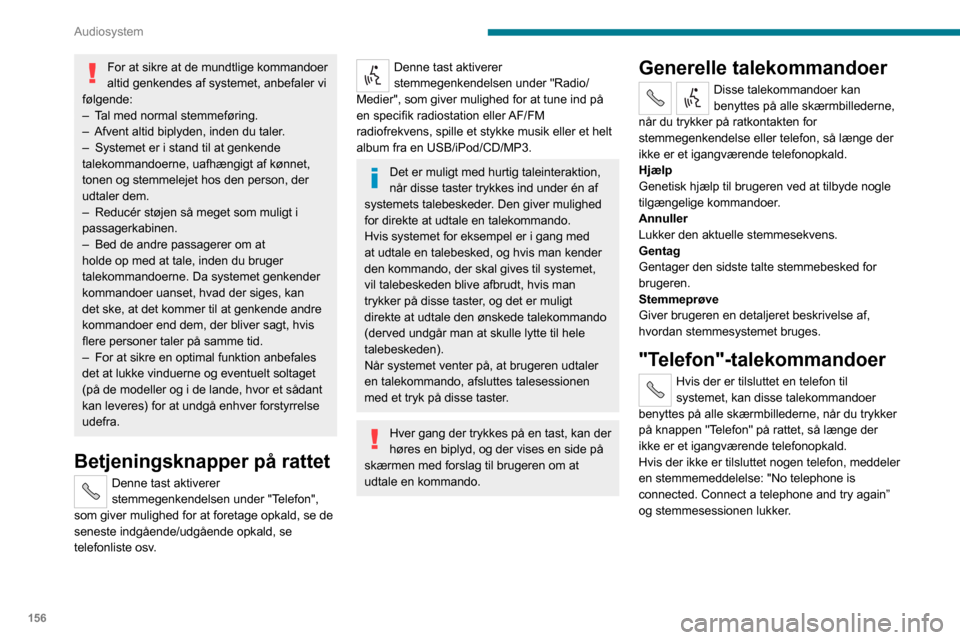
156
Audiosystem
For at sikre at de mundtlige kommandoer
altid genkendes af systemet, anbefaler vi
f├Ėlgende:
ŌĆō Tal med normal stemmef├Ėring.ŌĆō Afvent altid biplyden, inden du taler .ŌĆō Systemet er i stand til at genkende talekommandoerne, uafh├”ngigt af k├Ėnnet,
tonen og stemmelejet hos den person, der
udtaler dem.
ŌĆō Reduc├®r st├Ėjen s├ź meget som muligt i passagerkabinen.ŌĆō Bed de andre passagerer om at holde op med at tale, inden du bruger
talekommandoerne. Da systemet genkender
kommandoer uanset, hvad der siges, kan
det ske, at det kommer til at genkende andre
kommandoer end dem, der bliver sagt, hvis
flere personer taler p├ź samme tid.
ŌĆō For at sikre en optimal funktion anbefales det at lukke vinduerne og eventuelt soltaget
(p├ź de modeller og i de lande, hvor et s├źdant
kan leveres) for at undg├ź enhver forstyrrelse
udefra.
Betjeningsknapper p├ź rattet
Denne tast aktiverer
stemmegenkendelsen under "Telefon",
som giver mulighed for at foretage opkald, se de
seneste indg├źende/udg├źende opkald, se
telefonliste osv.
Denne tast aktiverer
stemmegenkendelsen under "Radio/
Medier", som giver mulighed for at tune ind p├ź
en specifik radiostation eller AF/FM
radiofrekvens, spille et stykke musik eller et helt
album fra en USB/iPod/CD/MP3.
Det er muligt med hurtig taleinteraktion,
n├źr disse taster trykkes ind under ├®n af
systemets talebeskeder. Den giver mulighed
for direkte at udtale en talekommando.
Hvis systemet for eksempel er i gang med
at udtale en talebesked, og hvis man kender
den kommando, der skal gives til systemet,
vil talebeskeden blive afbrudt, hvis man
trykker p├ź disse taster, og det er muligt
direkte at udtale den ├Ėnskede talekommando
(derved undg├źr man at skulle lytte til hele
talebeskeden).
N├źr systemet venter p├ź, at brugeren udtaler
en talekommando, afsluttes talesessionen
med et tryk p├ź disse taster.
Hver gang der trykkes p├ź en tast, kan der
h├Ėres en biplyd, og der vises en side p├ź
sk├”rmen med forslag til brugeren om at
udtale en kommando.
Generelle talekommandoer
Disse talekommandoer kan
benyttes p├ź alle sk├”rmbillederne,
n├źr du trykker p├ź ratkontakten for
stemmegenkendelse eller telefon, s├ź l├”nge der
ikke er et igangv├”rende telefonopkald.
Hj├”lp
Genetisk hj├”lp til brugeren ved at tilbyde nogle
tilg├”ngelige kommandoer.
Annuller
Lukker den aktuelle stemmesekvens.
Gentag
Gentager den sidste talte stemmebesked for
brugeren.
Stemmepr├Ėve
Giver brugeren en detaljeret beskrivelse af,
hvordan stemmesystemet bruges.
"Telefon"-talekommandoer
Hvis der er tilsluttet en telefon til
systemet, kan disse talekommandoer
benyttes p├ź alle sk├”rmbillederne, n├źr du trykker
p├ź knappen "Telefon" p├ź rattet, s├ź l├”nge der
ikke er et igangv├”rende telefonopkald.
Hvis der ikke er tilsluttet nogen telefon, meddeler
en stemmemeddelelse: "No telephone is
connected. Connect a telephone and try againŌĆØ
og stemmesessionen lukker.
Page 159 of 196
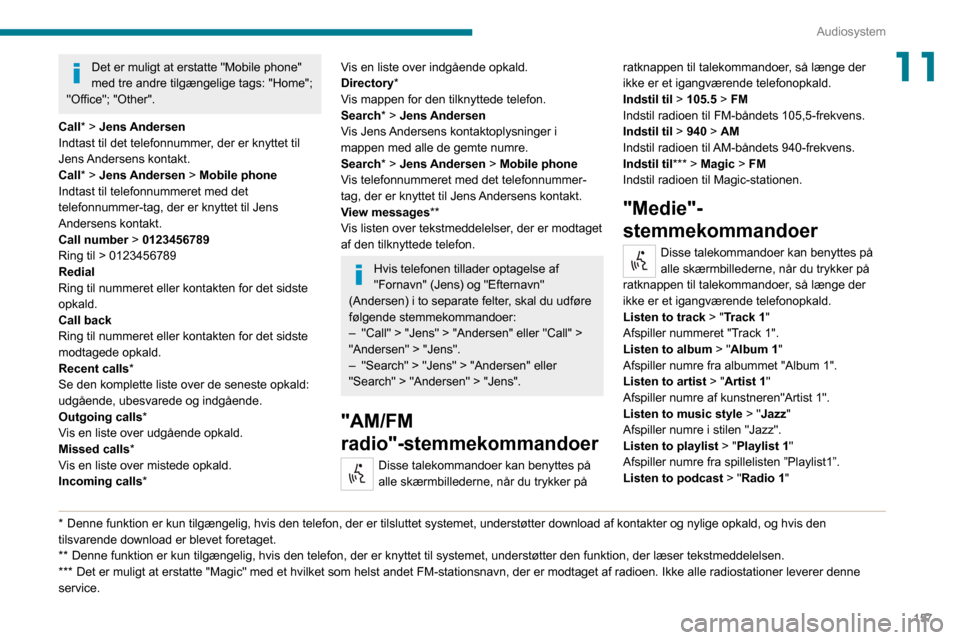
157
Audiosystem
11Det er muligt at erstatte "Mobile phone"
med tre andre tilg├”ngelige tags: "Home";
"Office"; "Other".
Call* > Jens Andersen
Indtast til det telefonnummer, der er knyttet til
Jens Andersens kontakt.
Call* > Jens Andersen > Mobile phone
Indtast til telefonnummeret med det
telefonnummer-tag, der er knyttet til Jens
Andersens kontakt.
Call number > 0123456789
Ring til > 0123456789
Redial
Ring til nummeret eller kontakten for det sidste
opkald.
Call back
Ring til nummeret eller kontakten for det sidste
modtagede opkald.
Recent calls*
Se den komplette liste over de seneste opkald:
udg├źende, ubesvarede og indg├źende.
Outgoing calls *
Vis en liste over udg├źende opkald.
Missed calls*
Vis en liste over mistede opkald.
Incoming calls *
* Denne funktion er kun tilg├”ngelig, hvis den telefon, der er tilsluttet systemet, underst├Ėtter download af kontakter og nylige opkald, og hvis den tilsvarende download er blevet foretaget.
** Denne funktion e r kun tilg├”ngelig, hvis den telefon, der er knyttet til systemet, underst├Ėtter den funktion, der l├”ser tekstmeddelelsen.
*** Det er muligt at erstatte "Magic" med et hvilket som helst andet FM-stationsnavn, der er modtaget af radioen. Ikke alle radiostationer leverer denne service.
Vis en liste over indg├źende opkald.
Directory*
Vis mappen for den tilknyttede telefon.
Search* > Jens Andersen
Vis Jens Andersens kontaktoplysninger i
mappen med alle de gemte numre.
Search* > Jens Andersen > Mobile phone
Vis telefonnummeret med det telefonnummer-
tag, der er knyttet til Jens Andersens kontakt.
View messages **
Vis listen over tekstmeddelelser, der er modtaget
af den tilknyttede telefon.
Hvis telefonen tillader optagelse af
"Fornavn" (Jens) og "Efternavn"
(Andersen) i to separate felter, skal du udf├Ėre
f├Ėlgende stemmekommandoer:
ŌĆō "Call" > "Jens" > "Andersen" eller "Call" > "Andersen" > "Jens".ŌĆō "Search" > "Jens" > "Andersen" eller "Search" > "Andersen" > "Jens".
"AM/FM
radio"-stemmekommandoer
Disse talekommandoer kan benyttes p├ź
alle sk├”rmbillederne, n├źr du trykker p├ź ratknappen til talekommandoer, s├ź l├”nge der
ikke er et igangv├”rende telefonopkald.
Indstil til
> 105.5 > FM
Indstil radioen til FM-b├źndets 105,5-frekvens.
Indstil til > 940 > AM
Indstil radioen til AM-b├źndets 940-frekvens.
Indstil til *** > Magic > FM
Indstil radioen til Magic-stationen.
"Medie"-
stemmekommandoer
Disse talekommandoer kan benyttes p├ź
alle sk├”rmbillederne, n├źr du trykker p├ź
ratknappen til talekommandoer, s├ź l├”nge der
ikke er et igangv├”rende telefonopkald.
Listen to track > "Track 1 "
Afspiller nummeret "Track 1".
Listen to album > "Album 1"
Afspiller numre fra albummet "Album 1".
Listen to artist > "Artist 1"
Afspiller numre af kunstneren"Artist 1".
Listen to music style > "Jazz"
Afspiller numre i stilen "Jazz".
Listen to playlist > "Playlist 1"
Afspiller numre fra spillelisten ŌĆØPlaylist1ŌĆØ.
Listen to podcast > "Radio 1"
Page 161 of 196
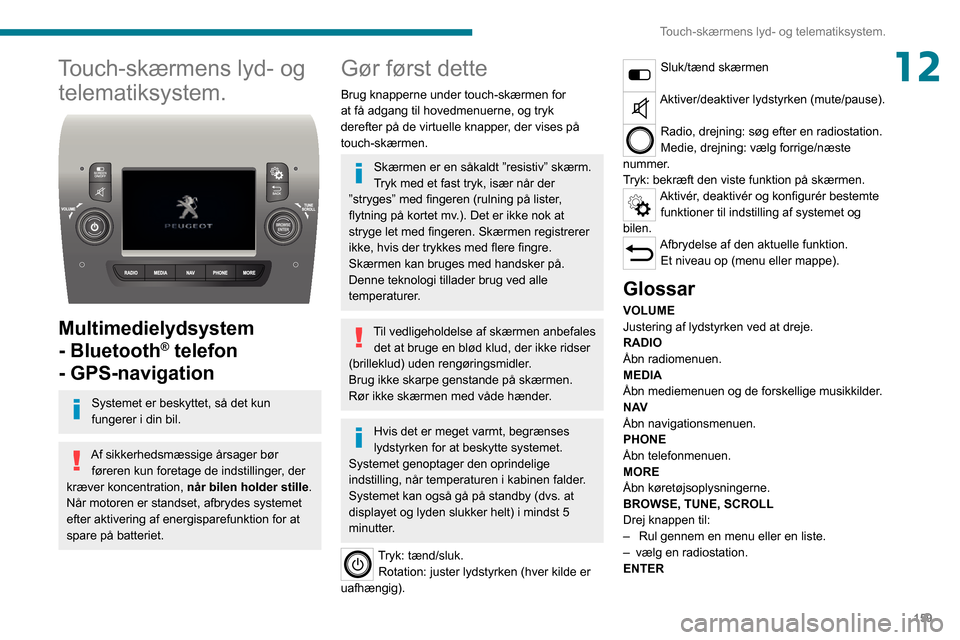
159
Touch-sk├”rmens lyd- og telematiksystem.
12Touch-sk├”rmens lyd- og telematiksystem.
Multimedielydsystem
- Bluetooth
® telefon
- GPS-navigation
Systemet er beskyttet, s├ź det kun
fungerer i din bil.
Af sikkerhedsm├”ssige ├źrsager b├Ėr
f├Ėreren kun foretage de indstillinger, der
kr├”ver koncentration, n├źr bilen holder stille .
N├źr motoren er standset, afbrydes systemet
efter aktivering af energisparefunktion for at
spare p├ź batteriet.
G├Ėr f├Ėrst dette
Brug knapperne under touch-sk├”rmen for
at f├ź adgang til hovedmenuerne, og tryk
derefter p├ź de virtuelle knapper, der vises p├ź
touch-sk├”rmen.
Sk├”rmen er en s├źkaldt ŌĆØresistivŌĆØ sk├”rm.
Tryk med et fast tryk, is├”r n├źr der
ŌĆØstrygesŌĆØ med fingeren (rulning p├ź lister,
flytning p├ź kortet mv.). Det er ikke nok at
stryge let med fingeren. Sk├”rmen registrerer
ikke, hvis der trykkes med flere fingre.
Sk├”rmen kan bruges med handsker p├ź.
Denne teknologi tillader brug ved alle
temperaturer.
Til vedligeholdelse af sk├”rmen anbefales det at bruge en bl├Ėd klud, der ikke ridser
(brilleklud) uden reng├Ėringsmidler.
Brug ikke skarpe genstande p├ź sk├”rmen.
R├Ėr ikke sk├”rmen med v├źde h├”nder.
Hvis det er meget varmt, begr├”nses
lydstyrken for at beskytte systemet.
Systemet genoptager den oprindelige
indstilling, n├źr temperaturen i kabinen falder.
Systemet kan ogs├ź g├ź p├ź standby (dvs. at
displayet og lyden slukker helt) i mindst 5
minutter.
Tryk: t├”nd/sluk. Rotation: juster lydstyrken (hver kilde er
uafh├”ngig).
Sluk/t├”nd sk├”rmen
Aktiver/deaktiver lydstyrken (mute/pause).
Radio, drejning: s├Ėg efter en radiostation.
Medie, drejning: v├”lg forrige/n├”ste
nummer.
Tryk: bekr├”ft den viste funktion p├ź sk├”rmen.
Aktiv├®r, deaktiv├®r og konfigur├®r bestemte funktioner til indstilling af systemet og
bilen.
Afbrydelse af den aktuelle funktion. Et niveau op (menu eller mappe).
Glossar
VOLUME
Justering af lydstyrken ved at dreje.
RADIO
├ģbn radiomenuen.
MEDIA
├ģbn mediemenuen og de forskellige musikkilder.
N AV
├ģbn navigationsmenuen.
PHONE
├ģbn telefonmenuen.
MORE
├ģbn k├Ėret├Ėjsoplysningerne.
BROWSE, TUNE, SCROLL
Drej knappen til:
ŌĆō Rul gennem en menu eller en liste.ŌĆō v├”lg en radiostation.ENTER
Page 162 of 196
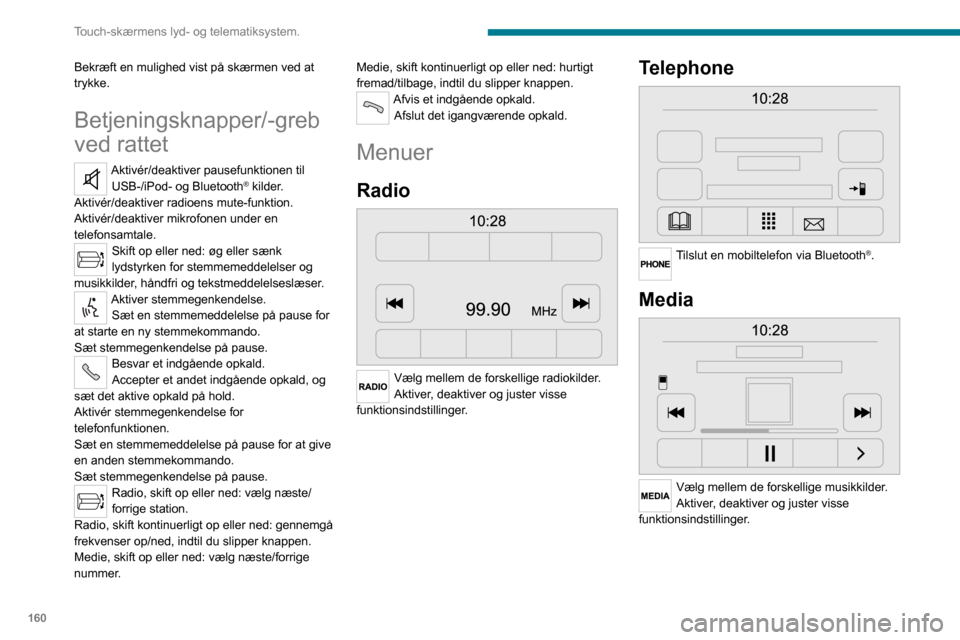
160
Touch-sk├”rmens lyd- og telematiksystem.
Informationer om bilen
Visning af udend├Ėrstemperatur, ur, kompas og tripcomputer.
Navigation
Indtast navigationsindstillinger, og v├”lg
en destination.
Bekr├”ft en mulighed vist p├ź sk├”rmen ved at trykke.
Betjeningsknapper/-greb
ved rattet
Aktiv├®r/deaktiver pausefunktionen til USB-/iPod- og Bluetooth┬« kilder.
Aktiv├®r/deaktiver radioens mute-funktion.
Aktiv├®r/deaktiver mikrofonen under en
telefonsamtale.
Skift op eller ned: ├Ėg eller s├”nk
lydstyrken for stemmemeddelelser og
musikkilder, h├źndfri og tekstmeddelelsesl├”ser.
Aktiver stemmegenkendelse. S├”t en stemmemeddelelse p├ź pause for
at starte en ny stemmekommando.
S├”t stemmegenkendelse p├ź pause.
Besvar et indg├źende opkald.
Accepter et andet indg├źende opkald, og
s├”t det aktive opkald p├ź hold.
Aktiv├®r stemmegenkendelse for
telefonfunktionen.
S├”t en stemmemeddelelse p├ź pause for at give
en anden stemmekommando.
S├”t stemmegenkendelse p├ź pause.
Radio, skift op eller ned: v├”lg n├”ste/
forrige station.
Radio, skift kontinuerligt op eller ned: gennemg├ź
frekvenser op/ned, indtil du slipper knappen.
Medie, skift op eller ned: v├”lg n├”ste/forrige
nummer. Medie, skift kontinuerligt op eller ned: hurtigt
fremad/tilbage, indtil du slipper knappen.
Afvis et indg├źende opkald.
Afslut det igangv├”rende opkald.
Menuer
Radio
V├”lg mellem de forskellige radiokilder.
Aktiver, deaktiver og juster visse
funktionsindstillinger.
Telephone
Tilslut en mobiltelefon via Bluetooth®.
Media
V├”lg mellem de forskellige musikkilder.
Aktiver, deaktiver og juster visse
funktionsindstillinger.
Page 166 of 196
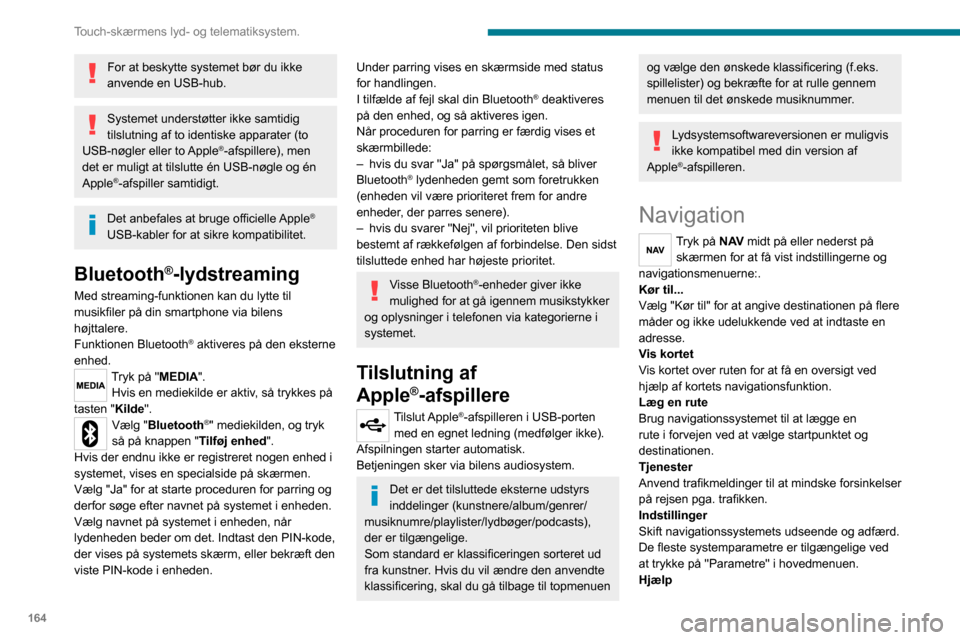
164
Touch-sk├”rmens lyd- og telematiksystem.
For at beskytte systemet b├Ėr du ikke
anvende en USB-hub.
Systemet underst├Ėtter ikke samtidig
tilslutning af to identiske apparater (to
USB-n├Ėgler eller to Apple
®-afspillere), men
det er muligt at tilslutte ├®n USB-n├Ėgle og ├®n
Apple
®-afspiller samtidigt.
Det anbefales at bruge officielle Apple®
USB-kabler for at sikre kompatibilitet.
Bluetooth®-lydstreaming
Med streaming-funktionen kan du lytte til
musikfiler p├ź din smartphone via bilens
h├Ėjttalere.
Funktionen Bluetooth
┬« aktiveres p├ź den eksterne
enhed.
Tryk p├ź "MEDIA". Hvis en mediekilde er aktiv, s├ź trykkes p├ź
tasten "Kilde".
V├”lg "Bluetooth┬«" mediekilden, og tryk
s├ź p├ź knappen " Tilf├Ėj enhed".
Hvis der endnu ikke er registreret nogen enhed i
systemet, vises en specialside p├ź sk├”rmen.
V├”lg "Ja" for at starte proceduren for parring og
derfor s├Ėge efter navnet p├ź systemet i enheden.
V├”lg navnet p├ź systemet i enheden, n├źr
lydenheden beder om det. Indtast den PIN-kode,
der vises p├ź systemets sk├”rm, eller bekr├”ft den
viste PIN-kode i enheden.
Under parring vises en sk├”rmside med status
for handlingen.
I tilf├”lde af fejl skal din Bluetooth
® deaktiveres
p├ź den enhed, og s├ź aktiveres igen.
N├źr proceduren for parring er f├”rdig vises et
sk├”rmbillede:
ŌĆō hvis du svar "Ja" p├ź sp├Ėrgsm├źlet, s├ź bliver Bluetooth┬« lydenheden gemt som foretrukken
(enheden vil v├”re prioriteret frem for andre
enheder, der parres senere).
ŌĆō hvis du svarer "Nej", vil prioriteten blive bestemt af r├”kkef├Ėlgen af forbindelse. Den sidst
tilsluttede enhed har h├Ėjeste prioritet.
Visse Bluetooth®-enheder giver ikke
mulighed for at g├ź igennem musikstykker
og oplysninger i telefonen via kategorierne i
systemet.
Tilslutning af
Apple
®-afspillere
Tilslut Apple®-afspilleren i USB-porten
med en egnet ledning (medf├Ėlger ikke).
Afspilningen starter automatisk.
Betjeningen sker via bilens audiosystem.
Det er det tilsluttede eksterne udstyrs
inddelinger (kunstnere/album/genrer/
musiknumre/playlister/lydb├Ėger/podcasts),
der er tilg├”ngelige.
Som standard er klassificeringen sorteret ud
fra kunstner. Hvis du vil ├”ndre den anvendte
klassificering, skal du g├ź tilbage til topmenuen
og v├”lge den ├Ėnskede klassificering (f.eks.
spillelister) og bekr├”fte for at rulle gennem
menuen til det ├Ėnskede musiknummer.
Lydsystemsoftwareversionen er muligvis
ikke kompatibel med din version af
Apple
®-afspilleren.
Navigation
Tryk p├ź N AV midt p├ź eller nederst p├ź
sk├”rmen for at f├ź vist indstillingerne og
navigationsmenuerne:.
K├Ėr til...
V├”lg "K├Ėr til" for at angive destinationen p├ź flere
m├źder og ikke udelukkende ved at indtaste en
adresse.
Vis kortet
Vis kortet over ruten for at f├ź en oversigt ved
hj├”lp af kortets navigationsfunktion.
L├”g en rute
Brug navigationssystemet til at l├”gge en
rute i forvejen ved at v├”lge startpunktet og
destinationen.
Tjenester
Anvend trafikmeldinger til at mindske forsinkelser
p├ź rejsen pga. trafikken.
Indstillinger
Skift navigationssystemets udseende og adf├”rd.
De fleste systemparametre er tilg├”ngelige ved
at trykke p├ź "Parametre" i hovedmenuen.
Hj├”lp
Page 169 of 196
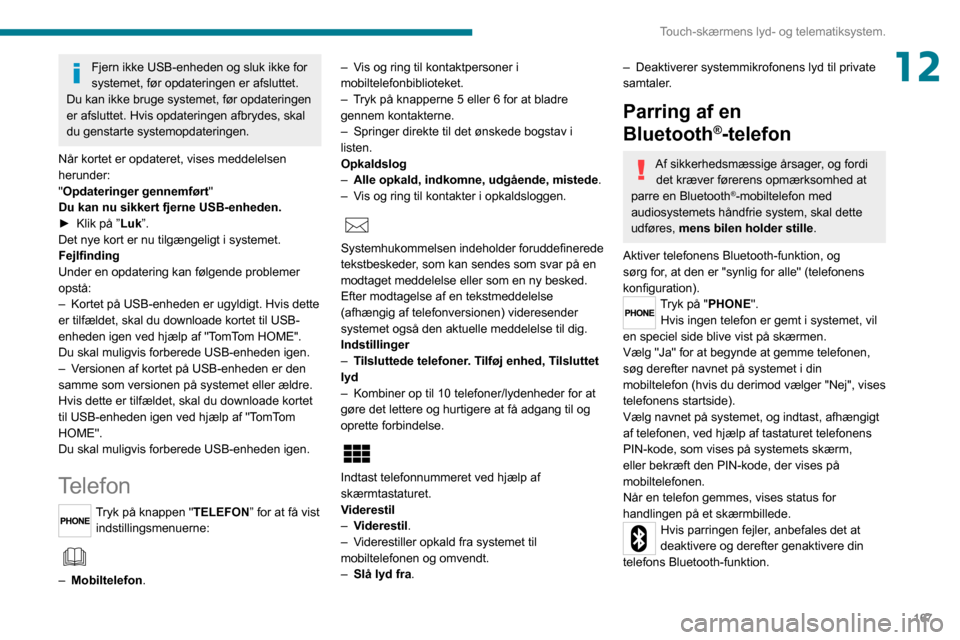
167
Touch-sk├”rmens lyd- og telematiksystem.
12Fjern ikke USB-enheden og sluk ikke for
systemet, f├Ėr opdateringen er afsluttet.
Du kan ikke bruge systemet, f├Ėr opdateringen
er afsluttet. Hvis opdateringen afbrydes, skal
du genstarte systemopdateringen.
N├źr kortet er opdateret, vises meddelelsen
herunder:
"Opdateringer gennemf├Ėrt"
Du kan nu sikkert fjerne USB-enheden.
Ō¢║ Klik p├ź ŌĆØLukŌĆØ.
Det nye kort er nu tilg├”ngeligt i systemet.
Fejlfinding
Under en opdatering kan f├Ėlgende problemer
opst├ź:
ŌĆō Kortet p├ź USB-enheden er ugyldigt. Hvis dette er tilf├”ldet, skal du downloade kortet til USB-
enheden igen ved hj├”lp af "TomTom HOME".
Du skal muligvis forberede USB-enheden igen.
ŌĆō Versionen af kortet p├ź USB-enheden er den samme som versionen p├ź systemet eller ├”ldre.
Hvis dette er tilf├”ldet, skal du downloade kortet
til USB-enheden igen ved hj├”lp af "TomTom
HOME".
Du skal muligvis forberede USB-enheden igen.
Telefon
Tryk p├ź knappen " TELEFONŌĆØ for at f├ź vist
indstillingsmenuerne:
ŌĆō Mobiltelefon .
ŌĆō Vis og ring til kontaktpersoner i mobiltelefonbiblioteket.ŌĆō Tryk p├ź knapperne 5 eller 6 for at bladre gennem kontakterne.ŌĆō Springer direkte til det ├Ėnskede bogstav i listen.
Opkaldslog
ŌĆō Alle opkald, indkomne, udg├źende, mistede .ŌĆō Vis og ring til kontakter i opkaldsloggen.
Systemhukommelsen indeholder foruddefinerede
tekstbeskeder, som kan sendes som svar p├ź en
modtaget meddelelse eller som en ny besked.
Efter modtagelse af en tekstmeddelelse
(afh├”ngig af telefonversionen) videresender
systemet ogs├ź den aktuelle meddelelse til dig.
Indstillinger
ŌĆō Tilsluttede telefoner. Tilf├Ėj enhed, Tilsluttet
lyd
ŌĆō Kombiner op til 10 telefoner/lydenheder for at g├Ėre det lettere og hurtigere at f├ź adgang til og
oprette forbindelse.
Indtast telefonnummeret ved hj├”lp af
sk├”rmtastaturet.
Viderestil
ŌĆō Viderestil.ŌĆō Viderestiller opkald fra systemet til mobiltelefonen og omvendt.ŌĆō Sl├ź lyd fra.
ŌĆō Deaktiverer systemmikrofonens lyd til private samtaler.
Parring af en
Bluetooth
®-telefon
Af sikkerhedsm├”ssige ├źrsager, og fordi det kr├”ver f├Ėrerens opm├”rksomhed at
parre en Bluetooth
®-mobiltelefon med
audiosystemets h├źndfrie system, skal dette
udf├Ėres, mens bilen holder stille .
Aktiver telefonens Bluetooth-funktion, og
s├Ėrg for, at den er "synlig for alle" (telefonens
konfiguration).
Tryk p├ź "PHONE". Hvis ingen telefon er gemt i systemet, vil
en speciel side blive vist p├ź sk├”rmen.
V├”lg "Ja" for at begynde at gemme telefonen,
s├Ėg derefter navnet p├ź systemet i din
mobiltelefon (hvis du derimod v├”lger "Nej", vises
telefonens startside).
V├”lg navnet p├ź systemet, og indtast, afh├”ngigt
af telefonen, ved hj├”lp af tastaturet telefonens
PIN-kode, som vises p├ź systemets sk├”rm,
eller bekr├”ft den PIN-kode, der vises p├ź
mobiltelefonen.
N├źr en telefon gemmes, vises status for
handlingen p├ź et sk├”rmbillede.
Hvis parringen fejler, anbefales det at
deaktivere og derefter genaktivere din
telefons Bluetooth-funktion.
Page 170 of 196
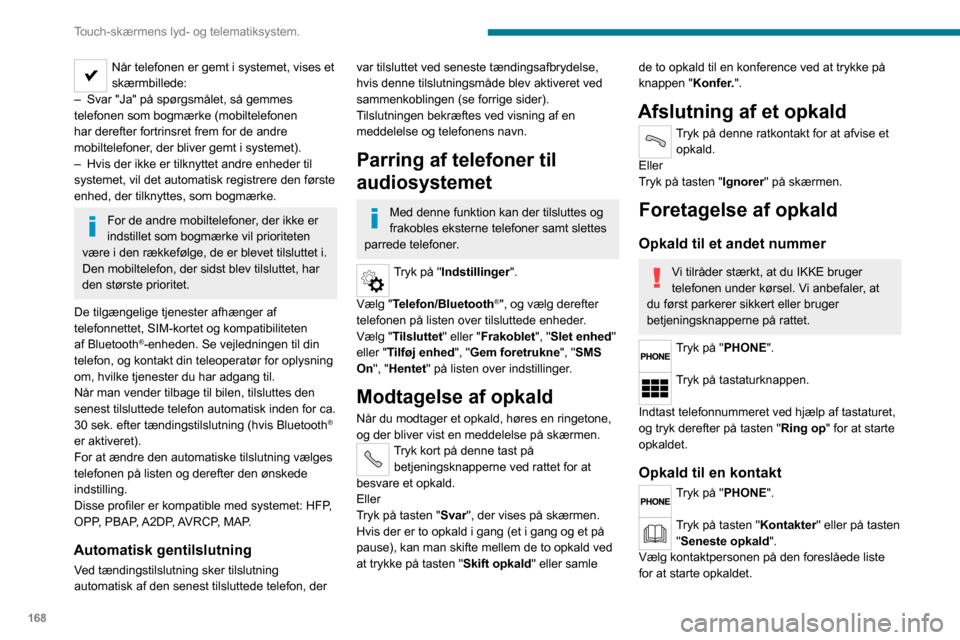
168
Touch-sk├”rmens lyd- og telematiksystem.
Informationer om bilen
Tryk knappen "MEREŌĆØ for at f├ź vist bilens
oplysningsmenuer:
Udetemperatur
Vis udetemperaturen.
Ur
Vis uret.
Kompas
Viser den retning, du k├Ėrer i.
Str├”kning
ŌĆō Aktuelle oplysninger, Tur A, Tur B.
Visning af tripcomputer.
Tryk p├ź "Tur A" eller "Tur B" og hold den nede for
at nulstille den p├źg├”ldende rejse.
Konfiguration
Tryk p├ź denne knap for at f├ź vist indstillingsmenuerne:
Display (Sk├”rm)
ŌĆō Brightness (Lysstyrke) .ŌĆō Indstiller af sk├”rmens lysstyrke.
ŌĆō Display mode (Visningsm├źde)ŌĆō Indstiller visningsm├źden.ŌĆō Language (Sprog) .ŌĆō V├”lg det ├Ėnskede sprog.ŌĆō Unit of measurement (M├źleenheder)ŌĆō Indstiller visningsenheder for forbrug, afstand og temperatur.ŌĆō Touch screen beep (Touch-sk├”rm-bip)ŌĆō Aktiverer eller deaktiverer signallyden, n├źr der r├Ėres en knap p├ź sk├”rmen.
N├źr telefonen er gemt i systemet, vises et
sk├”rmbillede:
ŌĆō Svar "Ja" p├ź sp├Ėrgsm├źlet, s├ź gemmes telefonen som bogm├”rke (mobiltelefonen
har derefter fortrinsret frem for de andre
mobiltelefoner, der bliver gemt i systemet).
ŌĆō Hvis der ikke er tilknyttet andre enheder til systemet, vil det automatisk registrere den f├Ėrste
enhed, der tilknyttes, som bogm├”rke.
For de andre mobiltelefoner, der ikke er
indstillet som bogm├”rke vil prioriteten
v├”re i den r├”kkef├Ėlge, de er blevet tilsluttet i.
Den mobiltelefon, der sidst blev tilsluttet, har
den st├Ėrste prioritet.
De tilg├”ngelige tjenester afh├”nger af
telefonnettet, SIM-kortet og kompatibiliteten
af Bluetooth
®-enheden. Se vejledningen til din
telefon, og kontakt din teleoperat├Ėr for oplysning
om, hvilke tjenester du har adgang til.
N├źr man vender tilbage til bilen, tilsluttes den
senest tilsluttede telefon automatisk inden for ca.
30 sek. efter t├”ndingstilslutning (hvis Bluetooth
®
er aktiveret).
For at ├”ndre den automatiske tilslutning v├”lges
telefonen p├ź listen og derefter den ├Ėnskede
indstilling.
Disse profiler er kompatible med systemet: HFP,
OPP, PBAP, A2DP, AVRCP, MAP.
Automatisk gentilslutning
Ved t├”ndingstilslutning sker tilslutning
automatisk af den senest tilsluttede telefon, der
var tilsluttet ved seneste t├”ndingsafbrydelse,
hvis denne tilslutningsm├źde blev aktiveret ved
sammenkoblingen (se forrige sider).
Tilslutningen bekr├”ftes ved visning af en
meddelelse og telefonens navn.
Parring af telefoner til
audiosystemet
Med denne funktion kan der tilsluttes og
frakobles eksterne telefoner samt slettes
parrede telefoner.
Tryk p├ź "Indstillinger ".
V├”lg "Telefon/Bluetooth
┬«", og v├”lg derefter
telefonen p├ź listen over tilsluttede enheder.
V├”lg "Tilsluttet" eller "Frakoblet", "Slet enhed"
eller "Tilf├Ėj enhed ", "Gem foretrukne", "SMS
On", "Hentet" p├ź listen over indstillinger.
Modtagelse af opkald
N├źr du modtager et opkald, h├Ėres en ringetone,
og der bliver vist en meddelelse p├ź sk├”rmen.
Tryk kort p├ź denne tast p├ź betjeningsknapperne ved rattet for at
besvare et opkald.
Eller
Tryk p├ź tasten "Svar", der vises p├ź sk├”rmen.
Hvis der er to opkald i gang (et i gang og et p├ź
pause), kan man skifte mellem de to opkald ved
at trykke p├ź tasten "Skift opkald " eller samle
de to opkald til en konference ved at trykke p├ź
knappen "Konfer.".
Afslutning af et opkald
Tryk p├ź denne ratkontakt for at afvise et
opkald.
Eller
Tryk p├ź tasten "Ignorer" p├ź sk├”rmen.
Foretagelse af opkald
Opkald til et andet nummer
Vi tilr├źder st├”rkt, at du IKKE bruger
telefonen under k├Ėrsel. Vi anbefaler, at
du f├Ėrst parkerer sikkert eller bruger
betjeningsknapperne p├ź rattet.
Tryk p├ź "PHONE".
Tryk p├ź tastaturknappen.
Indtast telefonnummeret ved hj├”lp af tastaturet,
og tryk derefter p├ź tasten "Ring op " for at starte
opkaldet.
Opkald til en kontakt
Tryk p├ź "PHONE".
Tryk p├ź tasten "Kontakter" eller p├ź tasten "Seneste opkald".
V├”lg kontaktpersonen p├ź den foresl├źede liste
for at starte opkaldet.
Page 171 of 196
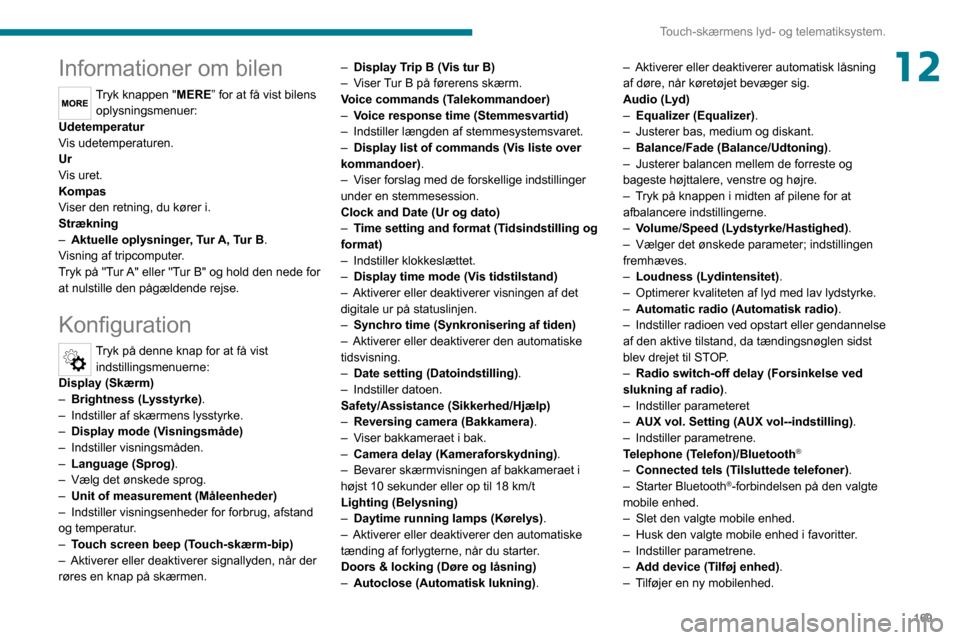
169
Touch-sk├”rmens lyd- og telematiksystem.
12Informationer om bilen
Tryk knappen "MEREŌĆØ for at f├ź vist bilens oplysningsmenuer:
Udetemperatur
Vis udetemperaturen.
Ur
Vis uret.
Kompas
Viser den retning, du k├Ėrer i.
Str├”kning
ŌĆō Aktuelle oplysninger, Tur A, Tur B.
Visning af tripcomputer.
Tryk p├ź "Tur A" eller "Tur B" og hold den nede for
at nulstille den p├źg├”ldende rejse.
Konfiguration
Tryk p├ź denne knap for at f├ź vist indstillingsmenuerne:
Display (Sk├”rm)
ŌĆō Brightness (Lysstyrke) .ŌĆō Indstiller af sk├”rmens lysstyrke.
ŌĆō Display mode (Visningsm├źde)ŌĆō Indstiller visningsm├źden.ŌĆō Language (Sprog).ŌĆō V├”lg det ├Ėnskede sprog.ŌĆō Unit of measurement (M├źleenheder)ŌĆō Indstiller visningsenheder for forbrug, afstand og temperatur.ŌĆō Touch screen beep (Touch-sk├”rm-bip)ŌĆō Aktiverer eller deaktiverer signallyden, n├źr der r├Ėres en knap p├ź sk├”rmen.
ŌĆō Display Trip B (Vis tur B)ŌĆō Viser Tur B p├ź f├Ėrerens sk├”rm.Voice commands (Talekommandoer)ŌĆō Voice response time (Stemmesvartid)ŌĆō Indstiller l├”ngden af stemmesystemsvaret.ŌĆō Display list of commands (Vis liste over
kommandoer).
ŌĆō Viser forslag med de forskellige indstillinger under en stemmesession.
Clock and Date (Ur og dato)
ŌĆō Time setting and format (Tidsindstilling og
format)
ŌĆō Indstiller klokkesl├”ttet.ŌĆō Display time mode (Vis tidstilstand)ŌĆō Aktiverer eller deaktiverer visningen af det digitale ur p├ź statuslinjen.ŌĆō Synchro time (Synkronisering af tiden)ŌĆō Aktiverer eller deaktiverer den automatiske tidsvisning.ŌĆō Date setting (Datoindstilling).ŌĆō Indstiller datoen.Safety/Assistance (Sikkerhed/Hj├”lp)ŌĆō Reversing camera (Bakkamera) .
ŌĆō Viser bakkameraet i bak.ŌĆō Camera delay (Kameraforskydning) .ŌĆō Bevarer sk├”rmvisningen af bakkameraet i h├Ėjst 10 sekunder eller op til 18 km/t
Lighting (Belysning)
ŌĆō Daytime running lamps (K├Ėrelys).ŌĆō Aktiverer eller deaktiverer den automatiske t├”nding af forlygterne, n├źr du starter.
Doors & locking (D├Ėre og l├źsning)
ŌĆō Autoclose (Automatisk lukning) .
ŌĆō Aktiverer eller deaktiverer automatisk l├źsning af d├Ėre, n├źr k├Ėret├Ėjet bev├”ger sig.
Audio (Lyd)
ŌĆō Equalizer (Equalizer).ŌĆō Justerer bas, medium og diskant.ŌĆō Balance/Fade (Balance/Udtoning).ŌĆō Justerer balancen mellem de forreste og bageste h├Ėjttalere, venstre og h├Ėjre.ŌĆō Tryk p├ź knappen i midten af pilene for at afbalancere indstillingerne.ŌĆō Volume/Speed (Lydstyrke/Hastighed) .ŌĆō V├”lger det ├Ėnskede parameter; indstillingen fremh├”ves.ŌĆō Loudness (Lydintensitet).ŌĆō Optimerer kvaliteten af lyd med lav lydstyrke.ŌĆō Automatic radio (Automatisk radio).ŌĆō Indstiller radioen ved opstart eller gendannelse af den aktive tilstand, da t├”ndingsn├Ėglen sidst
blev drejet til STOP.
ŌĆō Radio switch-off delay (Forsinkelse ved
slukning af radio) .
ŌĆō Indstiller parameteretŌĆō AUX vol. Setting (AUX vol--indstilling) .
ŌĆō Indstiller parametrene.Telephone (Telefon)/Bluetooth┬«
ŌĆō Connected tels (Tilsluttede telefoner).ŌĆō Starter Bluetooth┬«-forbindelsen p├ź den valgte
mobile enhed.
ŌĆō Slet den valgte mobile enhed.ŌĆō Husk den valgte mobile enhed i favoritter .ŌĆō Indstiller parametrene.ŌĆō Add device (Tilf├Ėj enhed).ŌĆō Tilf├Ėjer en ny mobilenhed.